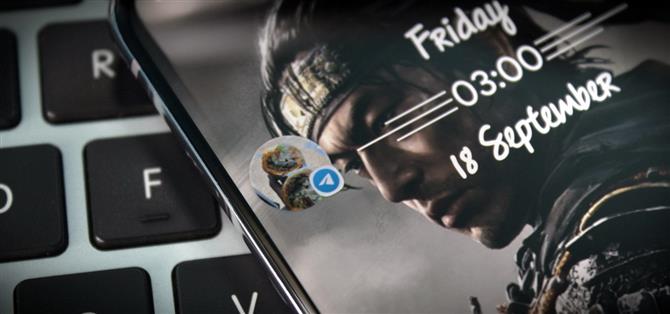Váš smartphone dokáže všetko, od prehliadania sociálnych médií až po vytváranie filmov. Ale aj napriek všetkej tejto sile sa pre mnohých primárne používa na komunikáciu s ostatnými, najmä prostredníctvom textu. V jednom používateľskom rozhraní 3.0 spoločnosti Samsung a Google radikálne zmenili túto základnú funkcionalitu pomocou novej funkcie nazývanej bubliny upozornení.
Bubliny sú v podstate klonom hláv chatu služby Facebook Messenger, s výnimkou toho, že budú fungovať s akoukoľvek aplikáciou na odosielanie správ, ktorá pridáva podporu. Podobajú sa tiež funkcii „Smart Pop-Up View“ spoločnosti Samsung, ktorú v predvolenom nastavení skutočne nahrádzajú. Nie sú však také priame, ako by ste čakali, takže tu je sprievodca, ktorý vám pomôže začať.
- Neprehliadnite: Všetkých 70+ nových funkcií v aktualizácii One UI 3.0 spoločnosti Samsung
Krok 1: Z konverzačného vlákna urobte bublinu upozornenia
Keď príde nová správa, úplne ju rozbaľte tak, že potiahnete prstom po upozornení alebo výberom šípky nadol v pravom hornom rohu upozornenia.
Na pravej strane správy je nová ikona zobrazujúca šípku v obdĺžniku. Vyberte túto možnosť, aby sa toto vlákno správ zmenilo na plávajúcu bublinu.


Krok 2: Spustite zasielanie správ cez bublinové rozhranie
Po vytvorení bubliny sa profilový obrázok jednotlivca alebo skupiny zobrazí ako ikona prekrytá nad vašimi aplikáciami. V pravom dolnom rohu obrázka sa tiež zobrazí ikona služby správ. Ak nemajú obrázok, zobrazí sa ikona aplikácie na odosielanie správ.
Túto bublinu rozhovoru je možné presunúť do ľubovoľnej polohy pozdĺž ľavého a pravého okraja displeja. Keď sa objaví nová správa, objaví sa z bubliny, ktorú si môžete prečítať. Taktiež sa zobrazí v tieni upozornenia.

Keď vyberiete bublinu, vytvorí sa malé okno, ktoré má približne rovnakú šírku ako váš displej. Obsahuje miniatúrnu verziu vlákna na odosielanie správ, rovnako ako sa zobrazuje pri otvorení aplikácie. Môžete robiť všetko, čo by ste mohli, akoby bola aplikácia na celú obrazovku. Avšak nemôžete opustiť vlákno z bubliny.
Ak chcete vlákno opustiť, znova jednoducho klepnite na bublinu. Týmto sa vlákno uzavrie, ale bublina zostane aktívna. Ak sa chcete bubliny zbaviť, môžete buď zvoliť šípku späť vo vlákne, alebo keď je rozhranie chatu zatvorené, bublinu presuňte na písmeno „X“ v dolnej časti obrazovky.


Krok 3: Vytvorte viac bublín pre rôzne konverzácie
Bubliny sa neobmedzujú iba na jednu konverzáciu. Môžete vytvoriť viac bublín pre vlákna chatu v tej istej aplikácii alebo v rôznych aplikáciách – stačí klepnúť na tú istú ikonu v úplne rozbalenom oznámení (ako je uvedené v kroku 1).
Otvorené bubliny sa zobrazia naskladané na sebe a najnovšia správa vpredu. Klepnutím na tento balík bublín sa zobrazí rovnaké vyskakovacie okno, ale s viacerými ikonami – jednou pre každý bublinový chat. Vyberte bublinu, na ktorú sa chcete prepnúť, alebo klepnutím na ikonu aktuálnej konverzácie túto konverzáciu zatvorte.


Krok 4: Spravujte svoje bubliny
Povedzme, že už nechcete, aby sa konkrétne vlákno javilo ako bublina. Existuje niekoľko spôsobov, ako to urobiť. Najprv môžete počkať, kým sa z vlákna objaví nová správa, a vybrať ikonu na pravej strane, ktorá by teraz mala byť obdĺžnikom so šípkou na severozápad.

Ďalším spôsobom, ako to urobiť, je otvoriť Nastavenia -> Upozornenia -> Pokročilé nastavenia -> Konverzácie. Vyberte konverzáciu, ktorú chcete zmeniť, a zakážte možnosť „Prekonať túto konverzáciu“. Táto ponuka tiež otvára množstvo ďalších možností, ako je napríklad zmena stavu oznámenia vlákna, jeho zobrazenie ako vyskakovacieho okna a ďalšie.
Zabezpečte svoje pripojenie bez mesačného účtu. Získajte doživotné predplatné VPN Unlimited pre všetky svoje zariadenia pomocou jednorazového nákupu v novom systéme Android How Shop a sledujte Hulu alebo Netflix bez regionálnych obmedzení.
Kúpiť (80% zľava)>